win11如何设置英文系统 Win11系统语言如何更改为英文
更新时间:2024-10-27 16:47:58作者:jiang
Win11系统作为最新一代操作系统,拥有更加强大的性能和更加智能的功能,对于一些非英语母语的用户来说,Win11系统默认的语言设置可能并不契合他们的使用习惯。如何将Win11系统的语言设置更改为英文成为了许多用户关注的问题。在本文中我们将详细介绍Win11如何设置英文系统,为用户提供简单明了的操作步骤。
操作方法:
1.我们进入系统后打开开始菜单然后点击设置
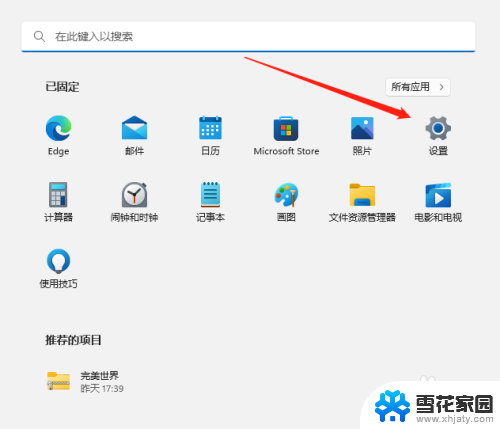
2.打开设置后,找到时间和语言然后在右侧点击语言和区域
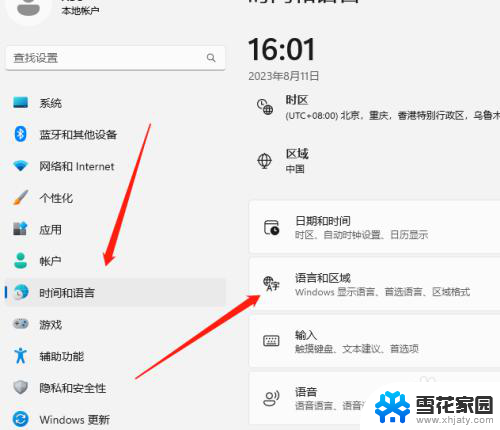
3.因为我们这边是中文系统所以需要添加语言点击进入
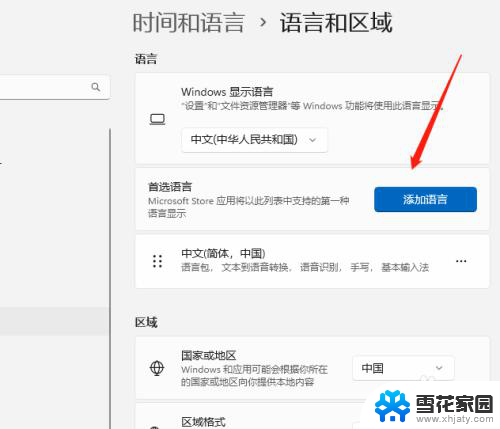
4.在语言搜索美国选择English再点击下一步
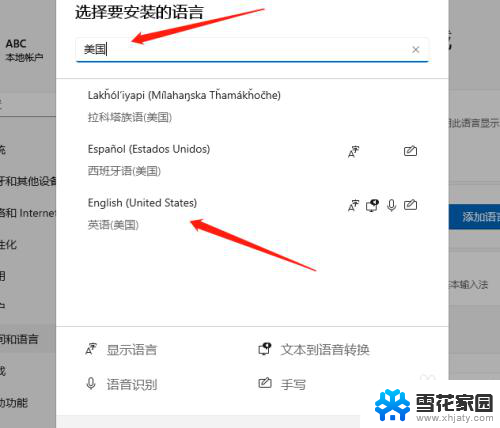
5.在这里我们需要将设置为我的Windows 显示语言打勾再点击安装
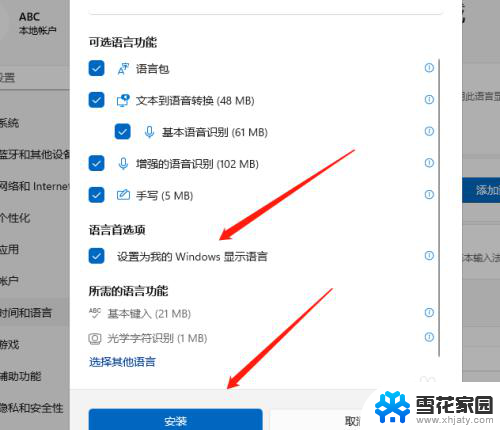
6.最后安装完后点击注销,但是注销完显示不完整可以将电脑重启一下即可。
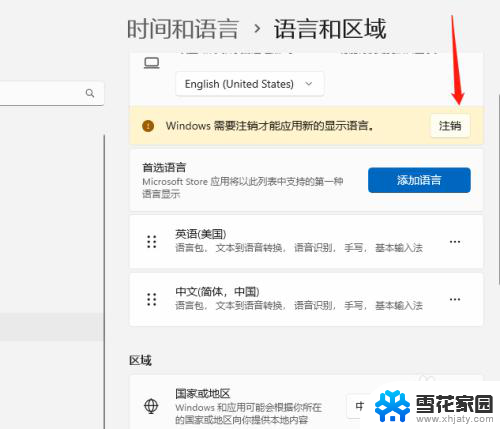
以上就是win11如何设置英文系统的全部内容,有遇到相同问题的用户可参考本文中介绍的步骤来进行修复,希望能够对大家有所帮助。
win11如何设置英文系统 Win11系统语言如何更改为英文相关教程
-
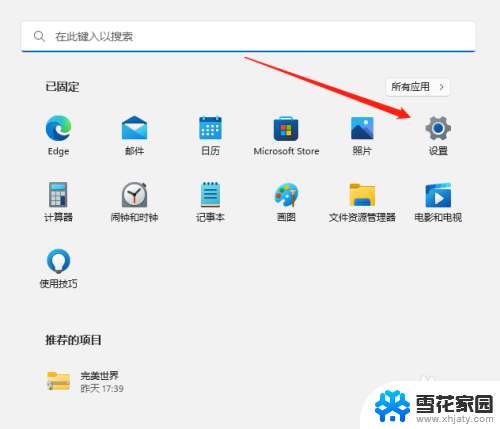 如何将电脑win11的语言改为英文 Win11中文系统如何改成英文系统
如何将电脑win11的语言改为英文 Win11中文系统如何改成英文系统2025-01-16
-
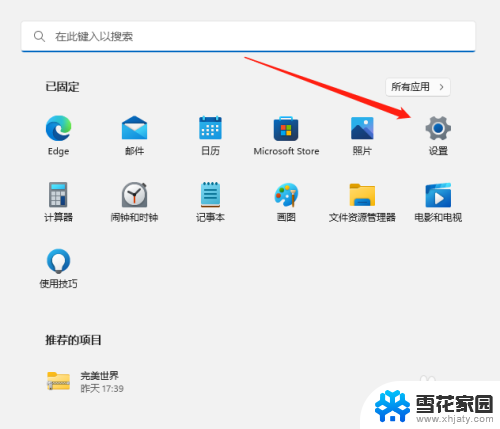 win11怎么把中文修改成英文 Win11中文系统如何改成英文系统
win11怎么把中文修改成英文 Win11中文系统如何改成英文系统2024-11-22
-
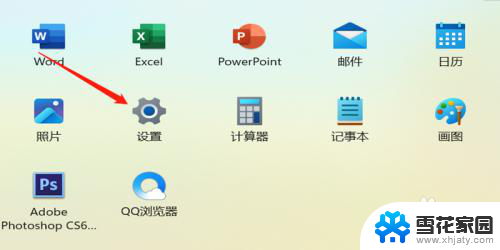 win11更改显示语言 win11怎么设置系统语言
win11更改显示语言 win11怎么设置系统语言2025-01-06
-
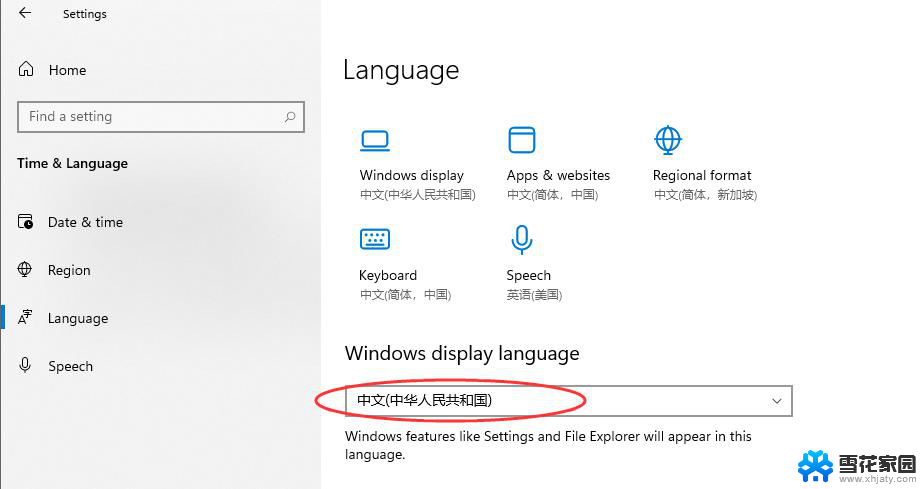 win11怎么改系统显示语言 Win10怎么修改系统语言
win11怎么改系统显示语言 Win10怎么修改系统语言2024-11-16
- win11中文使用英文逗号 WPS如何快速替换英文逗号为中文逗号
- win11家庭版更改语言 win11语言设置教程
- win11时间更改校时 win11如何更改系统时间设置
- win11语言栏如何设置 Win11怎么设置多语言
- win11更改文件夹存储位置 Win11系统存储位置更改教程
- win11语言区域乱码如何解决 win11系统乱码问题解决方法
- win11edge消息推送电脑怎么打开 弘电脑如何设置动态提醒和回复通知
- win11锁屏后如何让屏幕一直亮着 Win11怎么设置屏幕常亮时间
- 关闭电脑病毒和威胁防护win11 如何有效关闭win11病毒
- win110怎么设置显示字体 win10字体设置在哪里
- win11打开电脑的安全策列 Win11本地安全策略工具快速打开方法
- win11任务栏图标怎么设置并排显示窗口 Win11如何设置并排显示窗口
win11系统教程推荐
- 1 win110怎么设置显示字体 win10字体设置在哪里
- 2 win11任务栏图标怎么设置并排显示窗口 Win11如何设置并排显示窗口
- 3 如何改变win11地区设置 win11地区设置教程
- 4 win11笔记本电脑调节分辨率 电脑屏幕分辨率调整
- 5 笔记本win11完全关机 Win11系统电脑怎么关机
- 6 win11安全 实时保护 关闭 win11实时保护关闭方法
- 7 win11 屏幕使用时间 win11屏幕显示时间设置教程
- 8 win10如何删除win11更新文件 如何删除win11更新文件
- 9 win11禁用触摸板啊 外星人笔记本触摸板关闭操作步骤
- 10 win11查询系统操作日志看删除 Win11错误日志查看方法